Hitachi CP-S240WF, CP-X250WF User Manual [es]
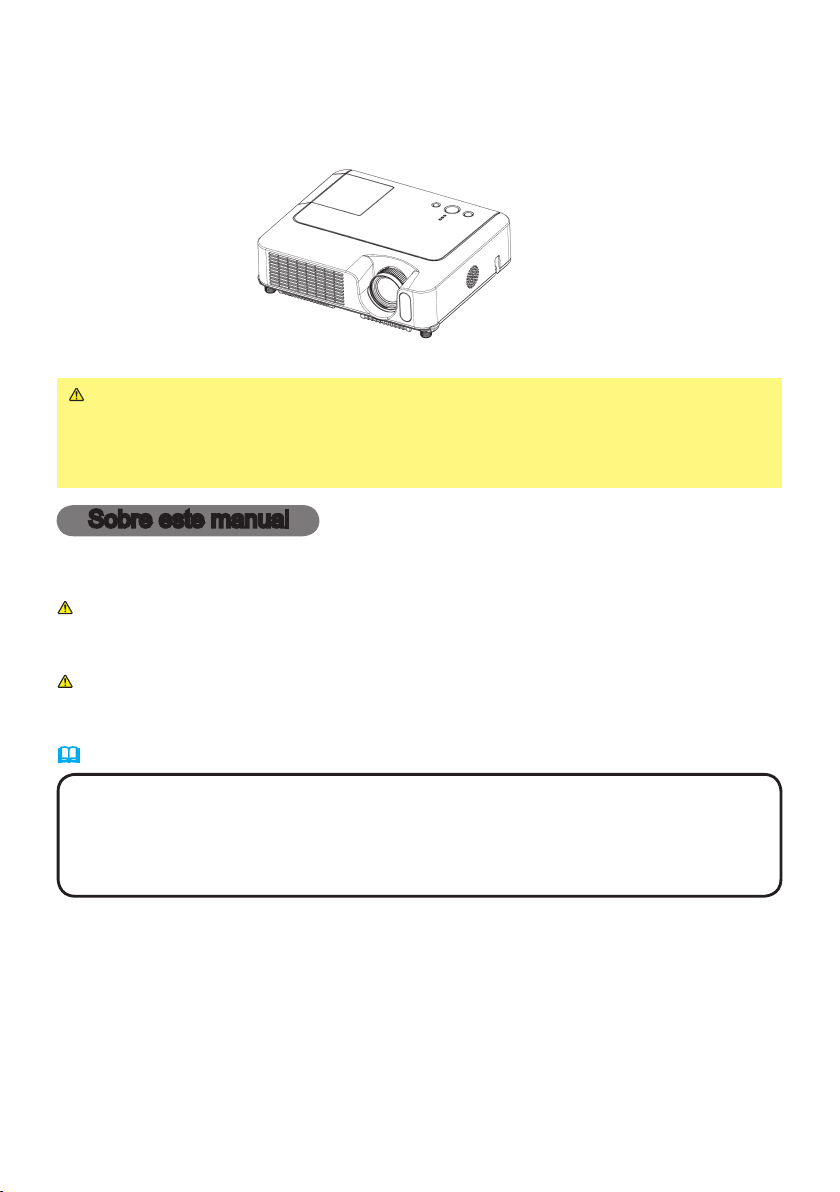
1
Proyector
CP-S240/CP-X250
Manual de usuario - Guía de funcionamiento
Gracias por adquirir este proyector.
ADVERTENCIA ►Antes de utilizar la unidad, lea detenidamente el
"Manual de usuario - Guía de seguridad" y estos manuales para asegurarse de
realizar un uso correcto. Tras leer los manuales, guárdelos en un lugar seguro
para referencia futura.
Sobre este manual
Se usan varios símbolos en este manual. Los significados de estos símbolos se
describen a continuación.
ADVERTENCIA
Este símbolo indica la información que, si no se obedece,
podría causar lesión personal o fatalidad por incorrecto
manejo.
PRECAUCIÓN
Este símbolo indica la información que, si no se obedece,
podría causar lesión personal o daño físico debido al
incorrecto manejo.
Sírvase referirse a las siguientes páginas escritas después de este símbolo.
NOTA • La información de este manual puede sufrir modificaciones sin previo aviso.
• El fabricante no asume ninguna responsabilidad por los errores que puedan aparecer en este
manual.
• No está permitida la reproducción, transmisión o utilización de este documento ni de su
contenido sin autorización expresa por escrito.
RECONOCIMIENTO DE MARCAS COMERCIALES
• VGA y XGA son are marcas registradas de International Business Machines Corporation.
• Apple y Mac are son marcas comerciales registradas de Apple Computer, Inc.
• VESA y SVGA son marcas comerciales de Video Electronics Standard Association.
• Windows es una marca registrada de Microsoft Corporation.
Las demás marcas comerciales pertenecen a sus respectivos propietarios.

2
Sobre este manual . . . . . . . . . 1
Índice . . . . . . . . . . . . . . . . . . . 2
Características del proyector
. . 3
Preparacione
s . . . . . . . . . . . . . 3
Sobre el contenido del paquete . . . . 3
Sujeción de la tapa de lente . . . . . . 3
Nombre de pieza
s . . . . . . . . . . 4
Proyector . . . . . . . . . . . . . . . . . . . . . 4
Botones de control . . . . . . . . . . . . . 6
Control remoto . . . . . . . . . . . . . . . . . 6
Configuració
n . . . . . . . . . . . . . 7
Disposición . . . . . . . . . . . . . . . . . . . 8
Ajustar el nivelador del proyector . . 9
Utilización de la barra de seguridad
. . 10
Conexión de dispositivos . . . . . . . . .11
Conexión de la alimentación . . . . . 14
Control remot
e . . . . . . . . . . . 15
Colocación de pilas . . . . . . . . . . . . 15
Usando el control remoto . . . . . . . 16
Conexión/desconexión
de la alimentación . . . . . . . 17
Conexión de la alimentación . . . . . 17
Desconexión de la alimentación . . 17
Operació
n . . . . . . . . . . . . . . . 18
Ajuste del volumen . . . . . . . . . . . . 18
Silencie temporalmente el sonido
. . . . 18
Selección de una señal de entrada
. . . 18
Búsqueda de una señal de entrada
. . 19
Selección de la razón de aspecto
. . . . 19
Ajuste del zoom y enfoque . . . . . . 19
Ajuste automático . . . . . . . . . . . . . 20
Ajuste de la posición . . . . . . . . . . . 20
Corrección de la distorsión trapezoidal
. . . 21
Usando la function de ampliación
. . . . 21
Fijación de la pantalla . . . . . . . . . . 22
Se extingue temporalmente la pantalla
. . . 22
Operación de la pantalla de la computadora
. . 23
Fijaciones multifuncionales
. . . 24
Uso de la función del menú . . . . . 24
Índice
Índice
Menu FACIL . . . . . . . . . . . . . . . . . . 25
ASPECTO, KEYSTONE, MODO, BRILLO,
CONTRASTE,
COLOR, MATIZ, NITIDEZ, SILENCIOSO,
ESPEJO, REPOS, TIMER FILTRO, IDIOMA,
Ir al Menú de Detalle...
Menú IMAGEN . . . . . . . . . . . . . . . 27
BRILLO, CONTRASTE, GAMMA, TEMP. COL.,
COLOR, MATIZ,
NITIDEZ, PROGRESIVO,
MI MEMORIA
Menú VISUALIZ . . . . . . . . . . . . . . 30
ASPECTO, OVER SCAN, POSI.V, POSI.H,
FASE H, AMPLI H,
EJECUCION AJUSTE AUTO
Menú ENTR. . . . . . . . . . . . . . . . . . 32
ESP. COLOR, COMPONENT,
FORMATO VIDEO, BLOQ. IMG.,
INFORMACIÓN
Menú COLOCACION . . . . . . . . . . 34
KEYSTONE, SILENCIOSO, ESPEJO,
VOLUMEN, AUDIO
Menú PANTALLA . . . . . . . . . . . . . . 35
IDIOMA, POS. MENÚ, BRILLO OSD,
EN BLANCO, ARRANQUE, Mi Pantalla,
Bloqueo Pant., MENSAJE
Menú OPC. . . . . . . . . . . . . . . . . . . 38
BUSCA AUTO, AUTO OFF,
TIMER LAMP, TIMER FILTRO, SERVICI
O
Mantenimiento . . . . . . . . . . . 40
Lámpara . . . . . . . . . . . . . . . . . . . . 40
Filtro de aire . . . . . . . . . . . . . . . . . 42
Otro cuidado . . . . . . . . . . . . . . . . . 44
Otros cuidado
s . . . . . . . . . . . 45
Solución de problemas . . . . . . . . . 45
Lámparas Indicadoras . . . . . . . . . . 46
Problemas que pueden
aparecer como anomalías . . . . . . . 48
Garantía y servicio posventa
. . 51
Especficacione
s . . . . . . . . . . 51

3
Sujeción de la tapa de lente
Para evitar pérdida, sujete la tapa de lente al proyector usando la correa.
1.
Fije la correa al aro para correa de la tapa de lente.
2.
Ponga la correa en la ranura sobre el remache.
3.
Presione el remache al interior del orifi cio de la abrazadera.
Características del proyector / Preparaciones
Características del proyector
Este proyector se usa para proyectar varias señales de computadora así como las señales
de vídeo NTSC/PAL/SECAM, de componentes (SD/HD) en una pantalla.
Requiere sólo un
pequeño espacio para la instalación y ofrece una gran imagen desde una corta distancia.
Alto Brillo
La lámpara de 180W recientemente desarrollada UHB (Ultra High Brightness)
le ofrece una imagen altamente brillante sobre la pantalla. La imagen puede
mantenerse lo suficientemente brillante y nítido para el uso en salas iluminadas.
Bajo Ruido
El modo SILENCIOSO está provisto para reducir el ruido acústico y
proporcionar una operación silenciosa. Es perfecto para el uso en salas con
baja iluminación donde el bajo ruido sea más importante que el brillo.
Rica Conectividad
Este proyector tiene una variedad de puertos de entrada y salida. Puede conectarse
fácilmente a diversas fuentes de señal tales como el PC, DVD, etc. La buena conectividad
le permite más oportunidades para hacer de su presentación más impresionante.
Unidad Compacta
A pesar de contar con muchas funciones convenientes, este proyector es muy compacto y delgado.
Esto significa que usted puede obtener mayor flexibilidad y disponibilidad de este proyector.
Preparaciones
Sobre el contenido del paquete
Sírvase ver el “Contenido del paquete” del “Manual de usuario – Guía rápida”.
Su proyector debe venir con los ítems mostrados allí. Póngase en contacto
inmediatamente con su concesionario si observa alguna falta.
NOTA
•
Guarde el material de embalaje para cuando necesite transportar el
proyector en el futuro. Para mover el proyector, asegúrese de usar el material de
embalaje original. Preste especial cuidado en la parte del objetivo.
Anillo de la abrazadera
Abraz adera
Orifi cio de la
abraza dera
lado inferior

4
Nombre de piezas
Nombre de piezas
Proyector
Objetivo (17)
Cubierta del filtro de aire
(42)
(El filtro de aire y la
ventilación de admisión
están en el interior.)
Pata elevadora
(9)
Base de elevación (9)
Sensor del mando (16)
Perilla zoom (19)
Aro de enfoque
(19)
Ventilación
(7)
Tapa de lámpara (41)
(La unidad de lámpara
está en el interior.)
Lado inferior
Lado delantero derecho
Parlante
Tapa de objetivo
(3)
Barra de seguridad (10)
Se usa para fijar una
cadena o cable antirrobo
adquiridos en un
establecimiento del ramo.
Botones de contro (6)
ADVERTENCIA ►Durante el uso o inmediatamente después de él, no
toque alrededor de la lámpara ni las aberturas de ventilación del proyector.
()
Podría sufrir quemaduras.

5
Y R
L
AUDIO IN
2
AUDIO OU
T
CONTROL RGB IN
1
RGB IN
2
USB
RGB OU
T
AUDIO IN
1
VIDE
O
S-VIDEO
CB/PB
CR/PR
K
Nombre de piezas
NOTA (*) Sobre el interruptor de rearranque:
Este proyector es controlado
por un microprocesador interno. Bajo ciertas circunstancias excepcionales, el proyector
puede que no funcione correctamente y el microprocesador requiera reposición. En tal
caso, pulse el interruptor de rearranque usando el palo de cóctel u otro similar y antes
de volver a conectarlo, deje enfriar el proyector por lo menos durante 10 minutos. Pulse
el interruptor de rearranque sólo en estos casos.
Entrada de AC (14)
Interruptor de alimentación (17)
Pata elevadora (9)
Puertos COMPONENT
VIDEO (13)
Y
CB/P
B
CR/P
R
Puerto S-VIDEO
(13)
Puerto VIDEO
(13)
Puerto CONTROL
(12)
Base de elevación (9)
Lado trasero izquierdo
Puertos
(Ver abajo.)
Ventilación
(7)
Puerto AUDIO-OUT (12)
Puertos
Puerto AUDIO IN1
(12)
(En el ajuste predeterminado, el
puerto AUDIO IN1 es el puerto de
audio para los puertos RGB IN1 y
RGB IN2, sin embargo es posible
cambiar los ajustes. 34)
Puerto AUDIO IN2 L/R
(13)
(En el ajuste predeterminado, el
puerto AUDIO IN2 L/R es el puerto
de audio para los puertos VIDEO,
S-VIDEO y COMPONENT VIDEO,
sin embargo es posible cambiar
los ajustes. 34)
Puerto RGB IN1 (12)
Puerto RGB IN2 /RGB OUT
(12)
(Use el botón conmutador RGB IN OUT para
seleccionar RGB IN2 o RGB OUT para este
puerto.
Puerto RGB IN2: Da entrada a la señal RGB
procedente de una computadora personal.
Puerto RGB OUT: Cuando esté conectado a
un monitor, dará salida a la señal de
entrada
a través de RGB IN1.
Interruptor de rearranque (*) (48)
Botón conmutador RGB IN OUT
(12)
Use este botón para seleccionar RGB IN2 o
RGB OUT para el puerto correspondiente.
Cuando este botón no esté presionado, estará
seleccionado RGB IN2.
Cuando este botón esté presionado, estará
seleccionado RGB OUT.
Puerto USB
(12)

6
Nombre de piezas
Botón SEARCH (19)
Botón RGB (18)
Botón VIDEO (19)
Botón ASPECT
(19)
Botón HOME (23)
MAGNIFY
Botón ON (21)
Botón OFF (21)
Botón END (23)
Botón FREEZE (22)
Botón POSITION (20)
Botón ESC (24)
Control remoto
Tapa de pilas (15)
(A la espalda)
Botón STANDBY/ON
(17)
Botón AUTO
(20)
Botón BLANK (22)
Botón PAGE UP (23)
Botón VOLUME (18)
Botón MUTE (18)
Botón PAGE DOWN (23)
Botón KEYSTONE
(21)
Botón MENU (24)
Botones del cursor
▲,▼,◄,► (24)
Botón ENTER (24)
Botón RESET (24)
HOME
PAGE UP
PAGE DOWN
END
VIDEO
RG
B
SEARC
H
FREEZE
OFF
ON
MAGNIFY
ASPECT AUTO
BLAN
K
MUTE
VOLUME
KEYSTONE
POSITION
ES
C
ENTER
MENU
RESE
T
Botones de control
Indicador LAMP (46, 47)
Indicador TEMP
(46, 47)
Indicador POWER (17)
Botones del cursor
▲,▼,◄,►(24)
Botón de alimentación
STANDBY/ON
(17)
Botón INPUT (18)

7
Configuración
Configuración
ADVERTENCIA ►
Coloque el proyector horizontalmente en una posición
estable. La caída del proyector puede causar una lesión física y/o daño del mismo.
Y el uso de un proyector averiado podría provocar incendio y/o descarga eléctrica.
• No coloque el proyector sobre una superficie instable, inclinada o vibrante tal
como un estante tambaleante o inclinado.
• No coloque el proyector con el costado/delantera/trasera en posición
ascendente, excepto durante el cuidado del filtro de aire.
►Deje el proyector en un lugar fresco, y preste suficiente atención a la
ventilación. La alta temperatura del proyector puede causar incendio,
quemadura y/o mal funcionamiento del proyector.
• No obstruya ni cubra las ventilaciones del proyector.
• Mantenga un espacio de 30 cm o más entre los costados y otros objetos tales
como las paredes.
• No coloque el proyector sobre un objeto metálico u otro débil al calor.
• No deje el proyector sobre una alfombra, cojín o cama.
• No deje el proyector expuesto a la luz directa del sol o cerca de un objeto
caliente tal como el colector.
• No ponga ninguna cosa sobre el lente y ventilaciones del proyector. No ponga
nada sobre el proyector.
•
No ponga ninguna cosa que pueda ser aspirada o adherida a la base del proyector.
Este proyector tiene también algunas ventilaciones de admisión en la base.
►No deje el proyector en un lugar húmedo. La adherencia de humedad o
líquido puede causar incendio, descarga eléctrica y/o mal funcionamiento del
proyector.
• No deje el proyector en el baño ni en el exterior.
• No deje ninguna cosa que contenga líquido cerca del proyector.
PRECAUCIÓN ►Evite un lugar humeante, húmedo o polvoriento. La
colocación del proyector en tal sitio podría causar incendio, descarga eléctrica
y/o mal funcionamiento del proyector.
• No deje el proyector sobre un humectador, un espacio de fumar o en la
cocina.
►Ajuste la dirección del proyector de manera que la luz no ataque
directamente al sensor remoto del proyector.

8
Disposición
Consulte las siguientes tablas e ilustraciones para determinar el tamaño de la pantalla y la
distancia de proyección.
Los valores de la tabla se han calculado para una pantalla a tamaño completo: CP-S240 :
800×600, CP-X250 : 1024×768
(a) El tamaño de la pantalla (diagonal)
(b) Distancia del proyector a la pantalla (±10%)
(c) Altura de la pantalla (±10%)
Configuración
4:3
(a)
16:9
(a)
(c) arriba
(c) abajo
(b)
Para el modelo CP-X250
Para el modelo CP-S240
(a) Tamaño
de la pantalla
[pulgada (m)]
La pantalla de 4:3 La pantalla de 16:9
(b) Distancia de proyección
[m (pulgada)]
(c) Altura de la pantalla
[cm (pulgada)]
(b) Distancia de proyección
[m (pulgada)]
(c) Altura de la pantalla
[cm (pulgada)]
mín. máx. abajo arriba mín. máx. abajo arriba
30 (0,8) 0,9 (36) 1,1 (43)
5 (2)
41 (16)
1,0 (39) 1,2 (47)
-1 (0) 39 (15)
40 (1,0) 1,2 (48) 1,5 (57) 6 (2) 55 (22) 1,3 (52) 1,6 (63) -2 (-1) 51 (20)
50 (1,3) 1,5 (60) 1,8 (72) 8 (3) 69 (27) 1,7 (65) 2,0 (79) -2 (-1) 64 (25)
60 (1,5) 1,8 (72) 2,2 (87) 9 (4) 82 (32) 2,0 (79) 2,4 (94) -2 (-1) 77 (30)
70 (1,8) 2,1 (84) 2,6 (101) 11 (4) 96 (38) 2,3 (92) 2,8 (110) -3 (-1) 90 (35)
80 (2,0) 2,4 (96) 2,9 (116) 12 (5) 110 (43) 2,7 (105) 3,2 (126) -3 (-1) 103 (41)
90 (2,3) 2,8 (109) 3,3 (130) 14 (5) 123 (49) 3,0 (118) 3,6 (142) -4 (-1) 116 (46)
100 (2,5) 3,1 (121) 3,7 (145) 15 (6) 137 (54) 3,3 (132) 4,0 (158) -4 (-2) 129 (51)
120 (3,0) 3,7 (145) 4,4 (174) 18 (7) 165 (65) 4,0 (158) 4,8 (190) -5 (-2) 154 (61)
150 (3,8) 4,6 (182) 5,5 (218) 23 (9) 206 (81) 5,0 (198) 6,0 (238) -6 (-2) 193 (76)
200 (5,1) 6,2 (242) 7,4 (291) 30 (12) 274 (108) 6,7 (264) 8,1 (317) -8 (-3) 257 (101)
250 (6,4) 7,7 (303) 9,3 (364) 38 (15) 343 (135) 8,4 (330) 10,1 (397) -10 (-4) 322 (127)
300 (7,6) 9,2 (364) 11,1 (437)
46 (18)
411
(162)
10,1 (397) 12,1 (476)
-12 (-5) 386 (152)
(a) Tamaño
de la pantalla
[pulgada (m)]
La pantalla de 4:3 La pantalla de 16:9
(b) Distancia de proyección
[m (pulgada)]
(c) Altura de la pantalla
[cm (pulgada)]
(b) Distancia de proyección
[m (pulgada)]
(c) Altura de la pantalla
[cm (pulgada)]
mín,
máx,
abajo arriba mín, máx, abajo arriba
30 (0,8) 0,9 (36) 1,1 (43)
5 (2)
41 (16)
1,0 (39) 1,2 (47)
-1 (0) 39 (15)
40 (1,0) 1,2 (48) 1,5 (58) 6 (2) 55 (22) 1,3 (52) 1,6 (63) -2 (-1) 51 (20)
50 (1,3) 1,5 (60) 1,8 (73) 8 (3) 69 (27) 1,7 (66) 2,0 (79) -2 (-1) 64 (25)
60 (1,5) 1,8 (73) 2,2 (87) 9 (4) 82 (32) 2,0 (79) 2,4 (95) -2 (-1) 77 (30)
70 (1,8) 2,2 (85) 2,6 (102) 11 (4) 96 (38) 2,4 (93) 2,8 (111) -3 (-1) 90 (35)
80 (2,0) 2,5 (97) 3,0 (117) 12 (5) 110 (43) 2,7 (106) 3,2 (127) -3 (-1) 103 (41)
90 (2,3) 2,8 (109) 3,3 (132) 14 (5) 123 (49) 3,0 (119) 3,6 (143) -4 (-1) 116 (46)
100 (2,5) 3,1 (122) 3,7 (146) 15 (6) 137 (54) 3,4 (133) 4,0 (159) -4 (-2) 129 (51)
120 (3,0) 3,7 (146) 4,5 (176) 18 (7) 165 (65) 4,0 (159) 4,9 (192) -5 (-2) 154 (61)
150 (3,8) 4,6 (183) 5,6 (220) 23 (9) 206 (81) 5,1 (200) 6,1 (240) -6 (-2) 193 (76)
200 (5,1) 6,2 (244) 7,5 (294) 30 (12) 274 (108) 6,8 (266) 8,1 (320) -8 (-3) 257 (101)
250 (6,4) 7,8 (306) 9,3 (367) 38 (15) 343 (135) 8,5 (333) 10,2 (400) -10 (-4) 322 (127)
300 (7,6) 9,3 (367) 11,2 (441)
46 (18)
411
(162)
10,2 (400) 12,2 (480)
-12 (-5) 386 (152)

9
Ajustar el nivelador del proyector
PRECAUCIÓN ►Si pulsa los botones de ajuste sin sostener el proyector,
este podría caerse, volcarse, aprisionarle los dedos y hasta averiarse. Para
evitar daños al proyector y a usted, sostenga siempre el proyector cuando
utilice los botones de ajuste para modificar el estado de las patas elevadoras.
►No incline el proyector hacia la derecha ni hacia la izquierda. Además,
no lo incline hacia atrás ni hacia delante más de 9 grados. Si sobrepasase
este margen podría producirse un mal funcionamiento, y podría acortarse la
duración útil de las piezas fungibles.
►Excepto para la inclinación por el ajuste de la pata de elevador, coloque el
proyector horizontalmente.
Puede utilizar la base de elevación para realizar ajustes si la superficie sobre la que
necesita colocar el proyector no es completamente plana o si necesita ajustar el
ángulo de proyección. El rango de ajuste de la base de elevación es de 0 a 9 grados.
1.
Después de comprobar que el proyector está suficientemente frío, pulse y
mantenga pulsados los botones del elevador mientras sostiene el proyector.
Los botones del elevador y las patas elevadoras se encuentran en ambos
costados.
2.
Suba o baje el proyector hasta la altura deseada y suelte los botones de
ajuste.
Cuando suelte los botones de elevadores, las patas elevadoras se fijarán en
esa posición.
3.
Según sea necesario, también puede ajustar con precisión la altura del
proyector girando la base de elevación manualmente.
Configuración
Bases de Elevación
Pata elevadora

10
Configuración
Utilización de la barra de seguridad
ADVERTENCIA ►No utilice la barra de seguridad para evitar que se
caiga el proyector. La caída o el vuelco del proyector pueden causar daños o
lesiones.
Usted podrá fijar a la barra de seguridad del proyector una cadena o un cable
antirrobo adquirido en un establecimiento del ramo.
1.
Cómo fijar
Usted podrá fijar una cadena o un
cable antirrobo como se muestra en la
ilustración.
(Podrá utilizar una cadena o un cable
antirrobo de hasta 10 mm de diámetro.)
Cadena o cable antirrobo
[vendido aparte]
Barra de seguridad
PRECAUCIÓN ►La barra de seguridad no es una medida antirrobo
global. Tiene como fin el utilizarse como medida extra antirrobo.
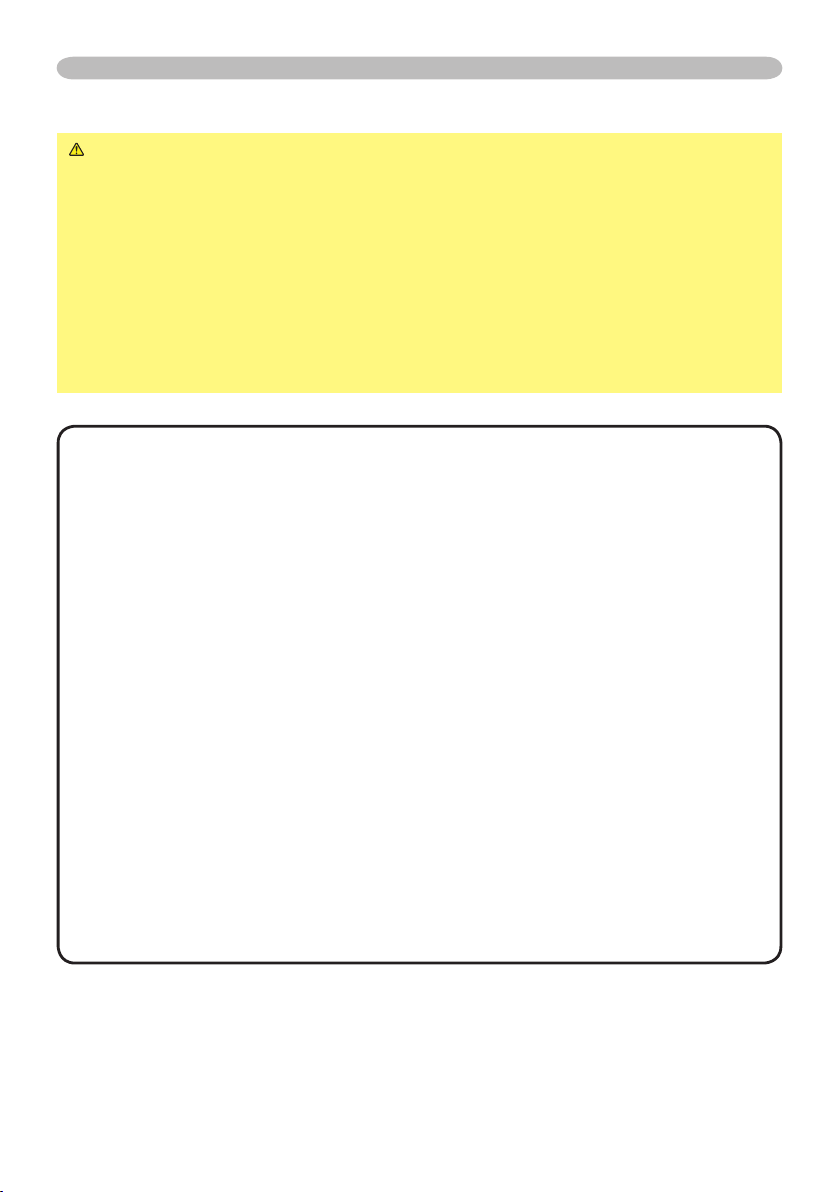
11
Configuración
Conexión de dispositivos
PRECAUCIÓN ►Desconecte (off) todos los dispositivos antes de
conectarlos al proyector. La práctica de conectar un dispositivo vivo al
proyector puede generar ruidos muy fuertes u otras anormalidades que pueden
causar a su vez mal funcionamiento y/o avería al dispositivo y/o proyector.
►Utilice el cable auxiliar o un cable específico para la conexión. Algunos
cables deben utilizarse con más de un conjunto de conectores. Un cable
demasiado largo puede causar degradación de la imagen. Por favor, consulte
con su concesionario para los detalles. Para los cables que tienen un conector
en sólo uno de los extremos, conecte el conector al proyector.
►Asegúrese de conectar los dispositivos en el terminal correcto. Una conexión
incorrecta puede ocasionar averías y/o daños al dispositivo y/o al proyector.
NOTA • Siempre que intente conectar un equipo portátil al proyector, asegúrese de
activar la salida de imagen externa RGB del equipo portátil (defina el equipo portátil a
pantalla CRT o a pantalla LCD y CRT simultáneamente). Para obtener detalles de cómo
hacerlo, consulte el manual de instrucciones del equipo portátil correspondiente.
• Asegure los tornillos en los conectores y apriételos.
• Algunas computadoras pueden tener modos de visualización múltiple. El uso de
algunos modos puede no ser compatible con este proyector.
• En algunos modos de señal RGB, se requiere usar el adaptador Mac opcional.
• Cuando la resolución de la imagen es cambiada en una computadora, según la
entrada, puede tardar cierto tiempo la función de ajuste automático sin poder terminar.
En este caso, es posible que no pueda ver la casilla de comprobación para seleccionar
“Yes/No” para la nueva resolución en las Ventanas. Entonces, la resolución volverá a la
original. Sería mejor usar otros monitores CRT o LCD para cambiar la resolución.
Sobre la característica Plug and Play
La función enchufar y funcionar es un sistema que está compuesto por la computadora,
su sistema de operación y los equipos periféricos (es decir, los dispositivos de
visualización). Este proyector es compatible con VESA DDC 2B. La operación “enchufar
y funcionar” puede realizarse conectando este proyector a las computadoras que son
compatibles con VESA DDC (canal de datos de pantalla).
• Sírvase aprovechar la ventaja de esta función, conectando el cable accesorio RGB al
puerto RGB IN1 (compatible con DDC 2B). De tratarse de hacer otro tipo de conexión
puede que no trabaje satisfactoriamente el sistema “enchufar y funcionar”.
• Por favor, use los drivers estándar en su computadora ya que este proyector es un
monitor del tipo Enchufar y Funcionar.

12
Configuración
Ejemplos de conexión con una computadora
* En el ajuste predeterminado, el puerto AUDIO IN1 es el puerto de audio para los puertos RGB IN1
y RGB IN2. Para cambiar los ajustes, refiérase al “menú COLOCACION”, “AUDIO”
(34).
Y R
L
AUDIO IN
2
AUDIO OU
T
CONTROL RGB IN
1
RGB IN
2
USB
RGB OUT
AUDIO IN
1
VIDE
O
S-VIDEO
C
B
/
P
B
C
R
/
P
R
K
Y R
L
AUDIO IN
2
AUDIO OU
T
CONTROL RGB IN1
RGB IN2
USB
RGB OU
T
AUDIO IN1
VIDE
O
S-VIDEO
C
B
/
P
B
C
R
/
P
R
K
Y R
L
AUDIO IN
2
AUDIO OU
T
CONTROL RGB IN
1
RGB IN
2
USB
RGB OU
T
AUDIO IN
1
VIDE
O
S-VIDEO
C
B
/
P
B
C
R
/
P
R
K
Y R
L
AUDIO IN
2
AUDIO OU
T
CONTROL RGB IN
1
RGB IN
2
USB
RGB OU
T
AUDIO IN1
VIDE
O
S-VIDEO
C
B
/
P
B
C
R
/
P
R
K
RGB IN2
RGB OUT
Salida audio
RS-232C
Salida RGB
Cable mini audio de estéreo
Cable RGB
RGB in
Cable RGB
Salida audio
Cable mini audio de estéreo
Cable RS-232C
Conexión a un monitor (salida)
Conexión a un altavoz con amplificador (salida)
USB
Salida RGB
Use el botón
conmutador RGB IN
OUT para seleccionar
RGB IN2 (RGB IN2 se
seleccionará si el botón
no está presionado).
Use el botón conmutador RGB IN OUT para seleccionar RGB
OUT (RGB OUT se seleccionará si el botón no está presionado).
Cable RGB
Audio in
Cable USB
Cable mini audio
de estéreo

13
Configuración
Ejemplos de conexión con una Unidad de Videograbadora/DVD
Y R
L
AUDIO IN
2
AUDIO OUT
CONTROL RGB IN
1
RGB IN2
USB
RGB OU
T
AUDIO IN
1
VIDE
O
S-VIDEO
C
B
/
P
B
CR/PR
K
Y R
L
AUDIO IN2
AUDIO OUT
CONTROL RGB IN
1
RGB IN
2
USB
RGB OU
T
AUDIO IN1
VIDE
O
S-VIDEO
CB/P
B
CR/PR
K
Y R
L
AUDIO IN
2
AUDIO OUT
CONTROL RGB IN
1
RGB IN2
USB
RGB OU
T
AUDIO IN
1
VIDE
O
S-VIDEO
CB/P
B
CR/P
R
K
Salida Audio (Der.)
Salida Vídeo
Cable Audio
Cable Audio/Vídeo
Salida Audio (Der.)
Salida S-video
Cable S-video
Salida Audio (Der.
)
Salida componente vídeo
Cable Audio
Salida Audio (
Izq.)
Salida Audio (Izq.)
Y
CB/P
B
CR/P
R
Salida Audio (Izq.)
Cable componente vídeo
* En el ajuste predeterminado, el puerto AUDIO IN2 L/R es el puerto de audio para los
puertos VIDEO, S-VIDEO y COMPONENT VIDEO. Para cambiar los ajustes, refiérase al
“menú COLOCACION”, “AUDIO” (34).

14
Configuración
Conexión de la alimentación
ADVERTENCIA ►Proceda con precaución especial cuando conecte
el cable de alimentación, ya que las conexiones incorrectas o defectuosas
podrían tener como resultado un INCENDIO o DESCARGA ELÉCTRICA.
• Utilice sólo el cable de alimentación que acompañan al proyector. En caso de
presentar daños, póngase en contacto con su concesionario para obtener otra
pieza nueva.
• Conecte el cable de alimentación sólo en enchufes con el voltaje especificado
en el cable de alimentación.
• Nunca modifique el cable de alimentación. NO INTENTE ANULAR LA TOMA
DE TIERRA DE TRES RANURAS.
1.
Conecte el conector del cable de alimentación a la entrada de CA del
proyector.
2.
Conecte el cable de alimentación al enchufe firmemente.
Entrada de AC
Conector
del cordon de alimentación

15
Control remote
Colocación de pilas
ADVERTENCIA ►
Trate siempre las pilas con cuidado y úselas sólo de acuerdo
con las instrucciones. El uso incorrecto puede causar explosión, grieta o fuga de las
pilas que, a su vez, provocaría lesión y/o contaminación del ambiente circundante.
• Asegúrese de usar sólo las pilas especificadas. No use pilas de diferentes
tipos al mismo tiempo. No mezcle una batería nueva con otra usada.
•
Asegúrese de alinear correctamente los terminales positivos y negativos en la colocación de una pila.
• Mantenga la pila apartada del niño o animales.
• No recargue, cortocircuite, suelde o desarme la pila.
•
No introduzca una pila en el fuego o agua. Mantenga las pilas en un sitio oscuro, fresco y seco.
• Si observa una fuga de batería, límpiela y luego reemplace la pila. Si el líquido
se adhiere a la piel o ropa, lávese inmediatamente con agua.
1.
Extraiga la tapa de las pilas.
Deslice y extraiga la tapa de las pilas en la dirección indicada por la flecha.
2.
Inserte las pilas.
Alinee e inserte dos pilas AA alineando los terminales positivos y negativos como se indican en el control remoto.
3.
Cierre la tapa de las pilas.
Vuelva a colocar la tapa de las pilas en la dirección indicada por la flecha y deslícela hasta su posición inicial.
Control remote
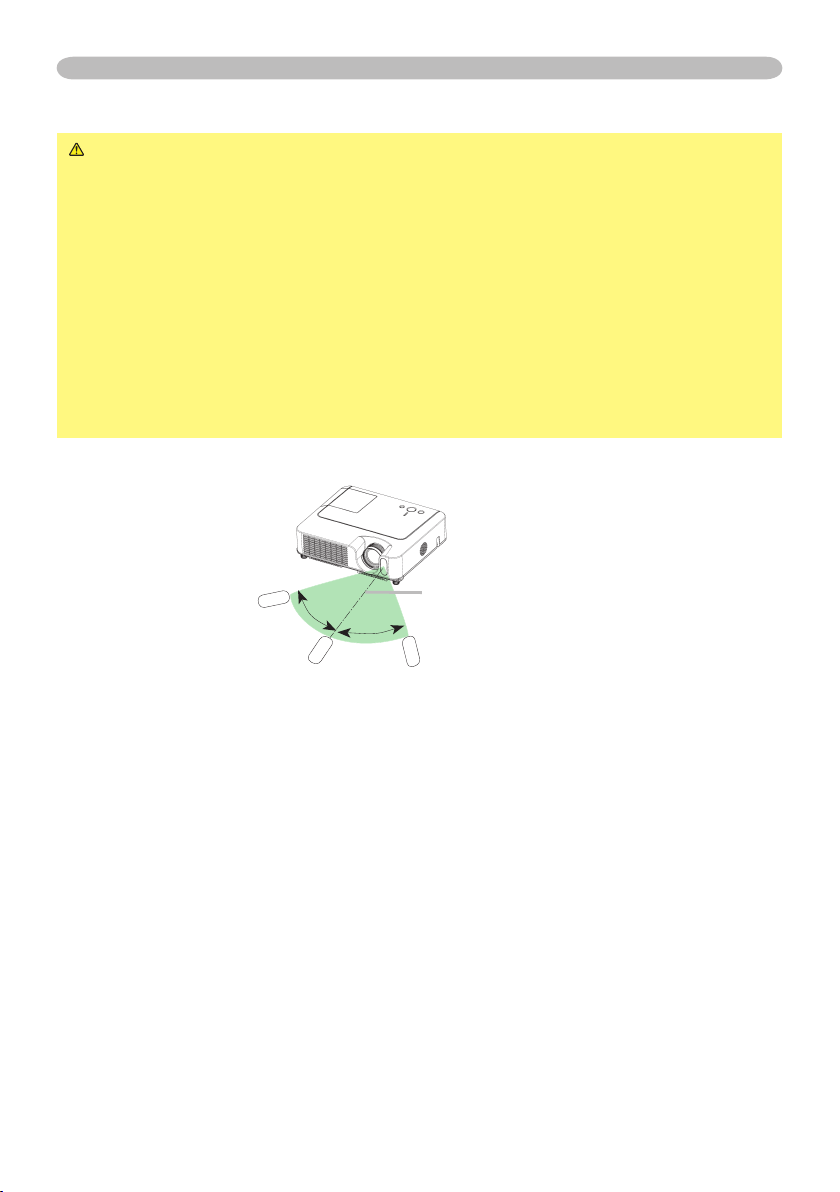
16
Usando el control remoto
PRECAUCIÓN ►Tenga cuidado en el tratamiento del control remoto.
• No deje caer ni exponga el control remoto al impacto físico.
• No moje el control remoto ni lo coloque sobre objetos mojados. Esta práctica
puede provocar mal funcionamiento.
• En caso que no vaya a usar el control remoto durante un tiempo prolongado,
quite las pilas del control remoto y guárdelas en un lugar seguro.
• Cambie las pilas cuando el mando a distancia empiece a funcionar de forma
irregular.
• El mando a distancia puede averiarse si el sensor se ve afectado por una
luz intensa, como la luz del sol o una luz emitida desde un foco muy cercano
(como la de una lámpara fluorescente invertida). Ajuste la orientación del
proyector para evitar que la luz directa afecte el sensor del mando a distancia
del proyector.
El control remoto trabaja con el sensor remoto del proyector.
• El alcance del sensor remoto es de 3 metros con un ángulo de 60 grados. (30
grados a la derecha e izquierda del sensor).
• Además, también está disponible una señal remota reflejada en la pantalla, etc.
Si es difícil enviar una señal remota al sensor directamente, pruebe a utilizar una
señal remota reflejada.
• Asegúrese de que utiliza el mando a distancia en una sin obstáculos que
pudieran bloquear la transmisión de la señal de salida del mando a distancia al
proyector, ya que el mando a distancia funciona con haces de luz infrarroja para
enviar señales al proyector (indicador Class 1).
Control remoto
30º
30º
aproximadamente
3 metros

17
Conexión/desconexión de la alimentación
Conexión/desconexión de la alimentación
ADVERTENCIA ►Al conectar la alimentación, se emite una potente luz.
No mire por la lente o respiraderos del proyector.
NOTA •
Conecte y desconecte el aparato en el orden correcto. Conecte el proyector antes que
los dispositivos conectados. Desconecte el proyector después que los dispositivos conectados.
Conexión de la alimentación
1.
Asegúrese de que el cable de alimentación está conectado
firme y correctament
e al proyector y al enchufe.
2.
Quite la tapa de lente y ponga el interruptor de
alimentación en la posición ON.
El indicador de alimentación se encenderá en anaranjado. Luego,
espere unos segundos hasta que funciones estos botones.
3.
Pulse el botón STANDBY/ON del proyector ocontrol
remoto.
La lámpara del proyector se iluminará y el indicador
POWER comenzará a parpadear en color verde. Cuando la
alimentación esté completamente conectada, el indicador
dejará de parpadear y se iluminará en verde.
Para visualizar la imagen, seleccione una señal de entrada
de acuerdo con la sección “Selección de una señal de
entrada”
(18)
.
Desconexión de la alimentación
Este producto es capaz de desconectar la alimentación principal durante el
enfriamiento. Sin embargo, preste especial atención a los dos puntos siguientes:
(1)
En este caso, no vuelva a conectar la alimentación del proyector durante 1 minuto
por lo menos. En caso contrario, podría acortarse la duración útil de la lámpara.
(2)
Durante el uso o inmediatamente después de él, no toque alrededor de la lámpara
ni las aberturas de ventilación del proyector.
(4 )
Podría sufrir quemaduras.
1.
Pulse el botón STANDBY/ON del proyector ocontrol remoto.
En la pantalla aparecerá el mensaje “¿Apagar?” durante 5 segundos
aproximadamente.
2.
Pulse otra vez el botón STANDBY/ON del proyector o
control remoto mientras el mensaje esté visible.
La lámpara del proyector se apagará y el indicador POWER
comenzará a parpadear en color naranja.
A continuación, el indicador POWER dejará de parpadear y quedará
iluminado de manera permanente en naranja cuando la lámpara se haya
enfriado.
3.
Después de confirmar que el indicador de alimentación se
enciende en color anarajando sólido, ponga el interruptor de alimentación en la
posición OFF. Se apagará el indicador POWER.
Sujete la tapa de objetivo.
POWER
(Anaranjado sólido)
POWER
(Parpadeo de verde)
POWER
(Verde sólido)
HOME
PAGE UP
PAGE DOWN
END
VIDEO
RG
B
SEARC
H
FREEZE
OFF
ON
MAGNIFY
ASPECT AUTO
BLAN
K
MUTE
VOLUME
KEYSTONE
POSITION
ES
C
ENTE
R
MENU
RESE
T
Botón
STANDBY/ON
Indicador
POWER
¿Apagar?
POWER
(Parpadeo de anaranjado)
POWER
(Anaranjado sólido)

18
Operación
Operación
Ajuste del volumen
1.
Pulse el botón VOLUME del control remoto.
Aparecerá un diálogo en la pantalla para ayudarle a ajustar el volumen.
2.
Use los botones del cursor ▲/▼ para ajustar el volumen.
Para cerrar el diálogo y terminar la operación, pulse el botón
VOLUME. Este diálogo desaparecerá automáticamente al cabo de unos segundos
de todas formas.
Silencie temporalmente el sonido
1.
Pulse el botón MUTE del control remoto.
Aparecerá un diálogo en la pantalla indicándole que ha
silenciado el sonido.
Para restaurar el sonido, pulsar el botón e MUTE o el botón
VOLUME. Este diálogo desaparecerá automáticamente al
cabo de unos segundos de todas formas.
Selección de una señal de entrada
1.
Pulse el botón INPUT del proyector.
Cada vez que pulse el botón, el proyector cambia su puerto
de entrada como se indica a continuación.
RGB IN1 RGB IN2
VIDEO S-VIDEO COMPONENT VIDEO
● Cuando el puerto RGB IN2 /RGB OUT funcione como
puerto RGB OUT (el botón conmutador RGB IN OUT estará
presionado), no podrá seleccionarse el modo RGB IN2. En tal caso, se
visualizará el mensaje “RGB2 /RGB OUT RGB OUT”.
1.
Pulse el botón RGB del control remoto para seleccionar un
puerto de entrada para la señal RGB.
Cada vez que pulse el botón, el proyector cambia su puerto de
entrada RGB como indica a continuación.
RGB IN1 RGB IN2
● Si pulsa el botón RGB (para cambiar de señales VIDEO a RGB) cuando
seleccione ENCEND. para el ítem BUSCAAUTO del menú OPC., el proyector
comprobará en primer lugar el puerto RGB IN1. Si no se detecta entrada en el
puerto, el proyector comprobará el puerto RGB IN2.
● Cuando el puerto RGB IN2 /RGB OUT funcione como puerto RGB OUT (el
botón conmutador RGB IN OUT estará presionado), no podrá seleccionarse
el modo RGB IN2. En tal caso, se visualizará el mensaje “RGB2 /RGB OUT
RGB OUT”.
HOME
PAGE UP
VIDEO
RG
B
SEARC
H
ON
MAGNIFY
ASPECT AUTO
BLANK
MUTE
VOLUME
HOME
PAGE UP
PAGE DOWN
END
VIDEO
RG
B
SEARC
H
FREEZE
OFF
ON
MAGNIFY
ASPECT AUTO
BLAN
K
MUTE
VOLUME
KEYSTONE
VIDEO
RG
B
SEARC
H
ASPECT AUTO
BLAN
K

19
Operación
Ajuste del zoom y enfoque
1.
Use la perilla zoom para ajustar el tamaño de
la pantalla.
2.
Use el anillo de enfoque para enfocar la
imagen.
Selección de la razón de aspecto
1.
Pulse el botón ASPECT del control remoto.
Cada vez que pulse el botón, el proyector cambia al modo para relación de aspecto.
En una señal RGB
NORMAL 4:3 16:9
En una señal de video / no señal
4:3 16:9 PEQUEÑО
● El modo NORMAL mantiene la razón de aspecto original de la señal.
● En una señal HDTV de 1125i (1080i) o 750p (720p) de la entrada
COMPONENT VIDEO, puede seleccionarse sólo el modo 16:9.
● La ejecución del ajuste automático inicializa el ajuste de la relación de aspecto.
Búsqueda de una señal de entrada
1.
Pulse el botón SEARCH del control remotol.
El proyector comenzará a revisar sus puertos de entrada
para encontrar señales de entrada.
Al encontrar una señal de entrada, el proyector interrumpe la búsqueda y
visualiza la imagen. De no encontrar una señal, el proyector regresará al
estado seleccionado antes de la operación.
RGB IN1 RGB IN2
COMPONENT VIDEO
S-VIDEO VIDEO
Selección de una señal de entrada (continuación)
1.
Pulse el botón VIDEO del control remoto para seleccionar el
Puerto de entrada para la señal de vídeo.
Cada vez que pulse el botón, el proyector cambia su entrada
de vídeo como se indica a continuación.
COMPONENT VIDEO
S-VIDEO VIDEO
●
Si pulsa el botón VIDEO (para cambiar de señales RGB a VIDEO) cuando seleccione
ENCEND. para el ítem BUSCAAUTO del menú OPC., el proyector comprobará en
primer lugar el puerto COMPONENT VIDEO.
Si no se detecta entrada en el puerto,
el proyector comenzará a comprobar otros puertos en el orden de arriba.
VIDEO
RG
B
SEARC
H
ASPECT AUTO
BLAN
K
Perilla zoom
Aro de
enfoque
HOME
PAGE UP
VIDEO
RG
B
SEARC
H
ON
MAGNIFY
ASPECT AUTO
BLAN
K
VOLUME
VIDEO
RG
B
SEARC
H
ASPECT AUTO
BLAN
K

20
Operación
Ajuste automático
1.
Pulse el botón AUTO del control remoto.
En una señal de RGB
Se ajustarán automáticamente la posición vertical, la posición
horizontal, la fase del reloj y el tamaño horizontal.
Y la relación de aspecto será seleccionada automáticamente.
Compruebe que la ventana de aplicación está ajustada al tamaño máximo antes
de usar este dispositivo. Una imagen oscura puede estar todavía incorrectamente
ajustada. Use una imagen brillante en el ajuste.
En una señal de video o señal de s-video
El formato de vídeo más adecuado para la respectiva señal de entrada será
seleccionado automáticamente.
Esta función es posible sólo cuando el modo AUTO es seleccionado al ítem
FORMATO VIDEO del menú ENTR
(32
)
. Para una señal de video componente,
el tipo de señal se identifica automática e independientemente de esta función.
Para una señal de video, señal de s-video, o señal de video de
componentes
La posición vertical y la posición horizontal se ajustarán automáticamente.
Para una señal de video componente
La relación de aspecto se seleccionará automáticamente.
La fase de reloj se ajustará automáticamente.
●
La operación de ajuste automático requiere aproximadamente 10 segundos. Tenga
también en cuenta que es posible que no funcione correctamente con alguna entrada.
Ajuste de la posición
1.
Pulse el botón POSITION del control remoto.
La indicación “POSITION” aparecerá en la pantalla.
2.
Use los botones de cursor ▲/▼/◄/► para ajustar la
posición de la imagen.
Cuando desea reponer la operación, pulse el botón RESET
del control remoto durante la operación.
Para terminar esta operación, pulse otra vez el botón POSITION. Aun cuando
no realice ninguna operación, el diálogo desaparecerá automáticamente
después de unos segundos.
● Cuando esta función se realiza en una señal de video, puede aparecer una
línea adicional en la imagen.
HOME
PAGE UP
PAGE DOWN
END
VIDEO
RG
B
SEARC
H
FREEZE
OFF
ON
MAGNIFY
ASPECT AUTO
BLAN
K
MUTE
VOLUME
KEYSTONE
POSITION
MENU
HOME
PAGE UP
VIDEO
RG
B
SEARC
H
ON
MAGNIFY
ASPECT AUTO
BLAN
K
VOLUME

21
Usando la function de ampliación
1.
Pulse el botón ON de MAGNIFY del control remoto.
Aparecerá la indicación “MAGNIFIQUE” en la pantalla
(aunque esta indicación desaparecerá en varios segundos si
no se realiza ninguna operación), y el proyector entrará en el
modo MAGNIFIQUE.
2.
Use los botones de cursor ▲/▼ para ajustar el nivel zoom.
Para mover el area zoom, pulse el botón POSITION en el modo
MAGNIFIQUE, y luego use los botones de cursor ▲/▼/◄/► para mover el
área. Y para terminar el área zoom, pulse otra vez el botón POSITION.
Para salir del modo MAGNIFIQUE y restablecer la la pantalla a su estado
normal, pulse el botón OFF de MAGNIFY del control remoto.
● El proyector sale automáticamente del modo MAGNIFIQUE cuando cambie la
señal de entrada, o cuando se ejecute una operación de cambio del estado de
visualización (ajuste automático, etc.)
● Aunque en el modo MAGNIFIQUE el estado de distorsión del keystone puede
variar, se restablecerá cuando el proyector salga del modo MAGNIFIQUE.
Operación
Corrección de la distorsión trapezoidal
1.
Presione el botón KEYSTONE del control remoto. Aparecerá
un diálogo en la pantalla para ayudarle a hacer la corrección
de la distorsión.
2.
Use los botones del cursos ▲/▼ para corregir la distorsión.
Para cerrar el diálogo y terminar esta operación, pulse otra
vez el botón KEYSTONE.
Este diálogo desaparecerá automáticamente al cabo
de unos segundos de todas formas.
● El margen ajustable para corrección variará entre las entradas. Para cierta
entrada, esta función puede no trabajar bien.
● Cuando se selecciona INVERS.V o INVERS.HyV en la opción ESPEJO, si la
pantalla del proyector se inclina o si el proyector se desliza hacia abajo, esta
función podría no efectuarse correctamente.
● Cuando el ajuste de zoom se define en el lado TELE, puede que esta
corrección sea excesiva. Esta función debería emplearse con el zoom definido
en ANCHO siempre que sea posible.
HOME
PAGE UP
PAGE DOWN
END
VIDEO
RG
B
SEARC
H
FREEZE
OFF
ON
MAGNIFY
ASPECT AUTO
BLAN
K
MUTE
VOLUME
KEYSTONE
HOME
PAGE UP
VIDEO
RG
B
SEARC
H
ON
MAGNIFY
ASPECT AUTO
BLANK
VOLUME
